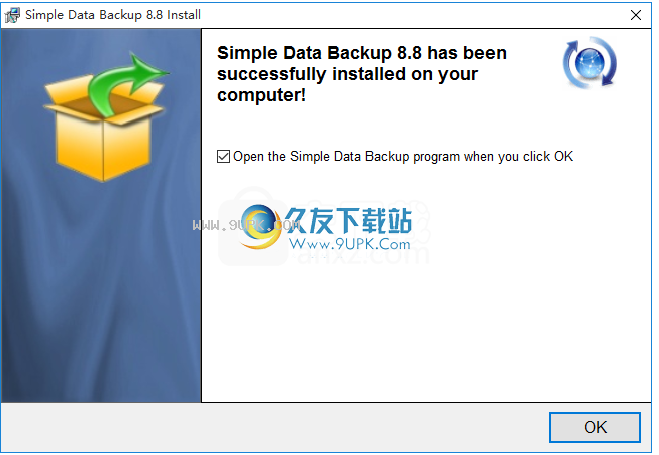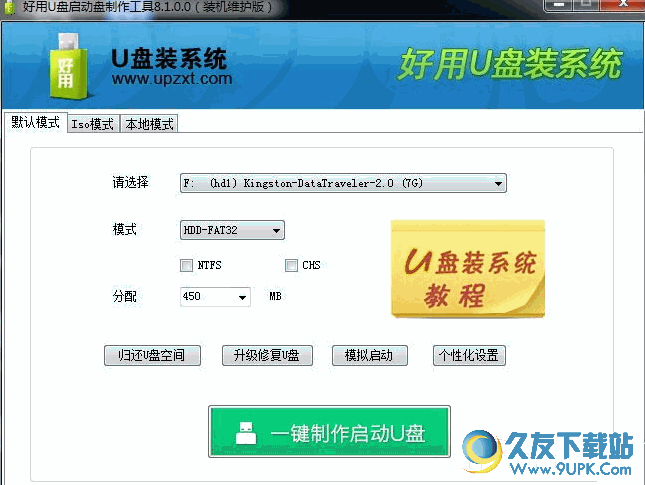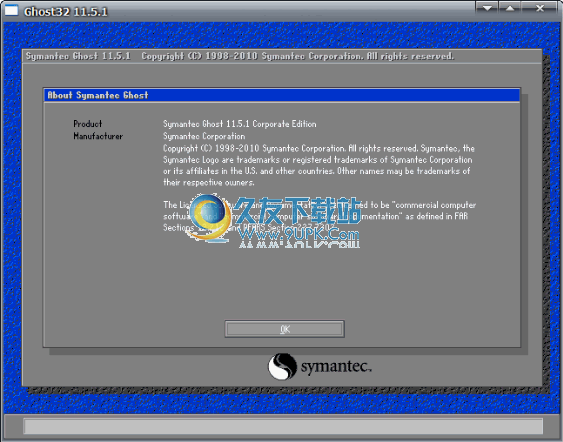Simple Data Backup是一款能够轻松进行电脑数据备份的软件。一款功能强大的电脑数据备份工具Simple Data Backup。软件支持数据的自动定时备份,支持从一个驱动器/文件夹到另一个驱动器/文件夹的备份文件夹,并且可以备份到WebDav服务器。以前,.ZIP / 7z备份可以备份到FTP / FTPS或SSH(SFTP)服务器。现在,您仍然可以将其备份到WebDav服务器。可以最小化它来启动备份或完全无提示地运行备份。它支持电子邮件警报/通知。当备份产生错误或警告时,您将收到电子邮件警报,因为大多数移动电话提供商都提供“电子邮件到SMS”服务,因此您甚至可以通过移动设备上的SMS接收警报;现在,通过指定用于报告的Web服务器创建新的Web报告,您可以通过Web Report查看世界上任何地方的备份的简单状态,因此您始终可以了解备份的状态,这意味着您可以轻松访问该状态从每个具有网络访问权限的设备(每个备份的报告除外),如果您有多个备份报告到同一位置,则即使这些备份也分散在许多设备或物理位置。您还可以在以下位置查看概述报告,其中显示了所有备份的状态:一次带有指向每个备份状态报告的链接;现在,支持在备份端运行自定义程序,您始终可以在备份结束时或仅在发生错误时运行所选程序。功能强大且实用,需要它的用户可以下载体验。
软件特色:
1.简单数据备份提供专业的自动备份计划
2.每个用户都可以通过该软件快速创建新的备份
3.软件设置简单,如果您会说英语,可以在几分钟内设置备份计划
4.您可以在桌面上放置一个快捷方式来运行此备份
5.支持在目标上保留其他备份级别(更改/删除的文件)
6.提供简单的数据备份进度,并提供简单的数据备份入门教程
7.许多设置界面都提供了一个帮助按钮,以方便用户查看教程
8.轻松创建/编辑备份,快速添加文件夹或文件(选择要备份的文件)
使用说明:
简单的数据备份既简单又有效。就像其名称一样,使用高效的备份软件确实“简单”,但实际上功能强大。它可以随时随地,按计划或在需要时登录时备份文件夹/文件(包括在桌面上运行备份的可选直接快捷方式)。通过FTP / SSH / WebDav,CD / DVD(如果已安装数据包写入软件)备份到另一个硬盘驱动器,网络驱动器,闪存驱动器,“云”(Internet服务器)等。它可以在备份驱动器上创建相同的文件夹/文件结构,也可以将数据压缩为.ZIP或LZMA / LZMA2压缩的.7z文件。它可以备份“使用中”的文件,监视并警告您任何错误,并且可以自动处理其他程序使您处理的完整/增量备份。简单的数据备份真的很容易-只需选择要保存的文件夹
确认并完成一些设置!
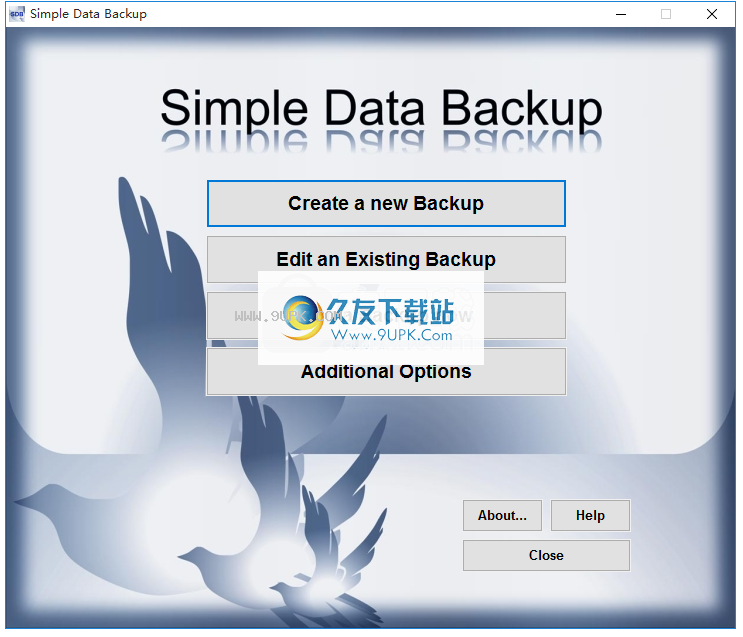
这是维护计算机上关键文件夹备份的有效程序。尽管可以将其用于完整驱动器备份,但它不是驱动器克隆软件,只能在文件夹/文件级别运行,因此这种类型的备份可能不是真正的100%正确副本(在某些情况下) ,您不应期望它可以像启动驱动器克隆软件一样直接启动备份驱动器。 SDB是备份工具,而不是驱动器克隆工具!尽管SDB采取了多种预防措施来确保准确的数据备份,但它从未真正用于要求极高安全性或完整性的情况(即被国家,大型组织等使用)。同样,尽管SDB备份文件/文件夹,但不一定备份与这些文件夹/文件关联的ACL。
简单数据备份不是“同步”程序。同步与备份不同,因为目标不同。对于同步程序,该程序查看2个源(例如,驱动器1上的folderA和驱动器2上的folderA),如果驱动器1上的folderA中的文件较新,则驱动器2上的folderA中的同一文件是“从驱动器1复制”。到驱动器2。但是,如果驱动器2上的FolderA中的下一个文件比驱动器1上的文件夹A中的下一个文件新,它将被从驱动器2复制到驱动器1。这还可以确保是否删除了驱动器上的文件。 1,该文件也将在驱动器2上删除,反之亦然。最终结果是您将始终拥有两个相同的来源。例如,如果您有一个闪存驱动器想要与硬盘驱动器具有相同的数据,并且将在另一台计算机上使用该闪存驱动器并修改其上的文件,则此方法效果很好。在这种情况下,您希望能够将其重新插入计算机并随后将所有更改的文件同步到硬盘等。
备份是不同的。备份的目的不是总是维护完全相同的数据的2个副本,而是目标是在上次备份运行时拥有该数据的备份副本(例如数据的快照),这使您可以检索由于备份已完成,因此无法从备份中进行备份。源文件夹中可能已删除或修的件。简单数据备份是备份软件,而不是同步软件。
一般流程/重要的初步信息
基本上,当您开始简单的数据备份时,您将单击“创建新备份”选项来设置备份。这使您可以选择要备份的文件夹,要备份的文件夹,备份类型以及其他一些设置。您也可以指定备份按计划自动运行(但不必这样做)。无论您是否选择按计划运行备份,都可以随时使用“立即运行备份”选项来运行备份!
当“简单数据备份”首次运行备份时,执行此操作可能会花费很长时间。这是因为它将执行所谓的“完全备份”,这意味着它将把每个文件(不考虑日期)从源文件夹复制到目标文件夹。如果您要备份大量数据或使用速度较慢的计算机,则这可能需要很长时间-完整备份可能需要几个小时。
第一次备份所有内容后,将执行“增量备份”。这意味着仅备份自上次备份以来已更改的文件/文件夹,这将大大加快处理速度。但是,将定期自动执行完全备份,而不是增量备份(默认情况下,将在执行30次增量备份后执行此操作)。这样做是因为随着时间的推移增量备份可能会变得“不同步”,因此这有助于确保数据受到保护。此外,如果选择执行此操作,则可以单击“编辑备份”窗口,以将其设置为随时重新执行特定文件夹或所有文件夹的完整备份。
预防措施
您应该了解有关SDB的一些重要信息:
运行备份时:
(1)不要从任务管理器中结束备份/ SDB。这是简单数据备份的黄金法则。
(2)运行备份时,通常不应使用计算机。这样做只是自找麻烦,因为如果SDB尝试备份由于您正在使用它们而正在使用的文件(甚至系统中的配置文件/临时文件等),则备份可能包含错误。此外,您可能会发现在运行备份时很难尝试使用计算机,因为这可能会大大降低系统对您的响应速度。
(3)如果要取消正在运行的备份,通常可以在运行备份时单击“备份状态”窗口中的“取消备份”按钮,而不会造成太多损坏。单击后,备份可能需要几秒钟(或更长时间)才能真正取消...只需单击一次,然后等待。请注意,这是相对的
y“安全”可充分使用,但“直接文件复制”备份比“压缩到.ZIP / .7z”备份要安全得多。通常,除非绝对必要,否则应避免这样做。即使取消,“压缩为.ZIP / .7z”备份实际上仍可以继续通过7za.exe程序在后台备份当前项目,因此,您绝对应该这样做。在这种情况下,系统将通知您。您的计算机可能会很慢直到完成为止,但是您应该这样做-如果通过任务管理器结束7za.exe,则可能会损坏.ZIP / .7z。
(4)SDB有时可能显示为无响应,甚至可能在标题栏中说“无响应”,但这几乎总是不正确的。等一下。有时SDB会对执行的操作如此着迷-备份数据-它不会自动刷新,但是即使看起来不尽如人意,它仍然“关注”您使用鼠标所做的事情。您可能最注意到的时间是当您尝试取消备份或更改备份状态窗口上有关备份结束时的操作的设置时。如果它似乎没有响应,只需在所需项目上单击一次,然后等待程序响应即可。然后根据需要再次单击,依此类推。
在“简单数据备份”中创建备份实际上非常容易,尽管您需要花费几分钟来熟悉它。您基本上选择了源文件夹和目标文件夹,选择是否重复备份,选择备份格式以及其他几个选项,仅此而已。首先,您需要了解一些基本信息:
当“简单数据备份”首次运行备份时,执行此操作可能会花费很长时间。这是因为它将执行所谓的“完全备份”,这意味着它将把每个文件(不考虑日期)从源文件夹复制到目标文件夹。如果您要备份大量数据或使用速度较慢的计算机或驱动器,则可能需要很长时间-完整备份可能需要数小时。
第一次备份所有内容后,只要没有错误,以后将执行“增量备份”。这意味着仅备份自上次备份以来已更改的文件/文件夹,这将大大加快处理速度。但是,将定期自动执行完全备份,而不是增量备份(默认情况下,将在执行30次增量备份后执行此操作)。这样做是因为随着时间的推移增量备份可能变得“不同步”,因此这有助于确保数据保护。您还可以根据需要随时对单个文件夹或所有文件夹的简单数据备份执行完整备份。 (这些选项在您第一次创建备份时不会出现-它只会在以后编辑时显示)
当需要重新执行完全备份时(自上次完全备份以来已完成30个增量备份之后),将出现一个窗口,为您提供3个选项:在以下情况下,允许完全备份并忽略完全备份:现在-此将提示您进行下一次备份,或将完全备份最多延迟30个其他增量备份(不推荐)。如果未选择任何选项,则在等待5分钟后将自动执行完整备份。总而言之,您可以看到SDB可以为您处理几乎所有/增量的事情,但是理解这一概念仍然很重要。
重要说明,如果要从任何联网的驱动器/文件夹进行备份:请注意,像大多数使用UNC路径(网络路径)的程序一样,在使用简单的数据备份(例如屏幕)时,您可能会遇到其他速度问题。而。在包含任何网络驱动器/文件夹的备份中,显示或关闭(尤其是在创建或编辑备份时)。如果找不到指定的网络驱动器/文件夹,这将更为常见。只需等待任何减速,最终它将继续。
好的,建立之后,开始创建备份。这是要做的主要事情:
步骤1:命名备份。默认情况下,它将称为“我的备份”(如果有多个,则称为“我的备份2”,依此类推)。如果需要,可以更有意义地命名。即“我的电影备份”或“所有数据备份”等。
步骤2:选择您的备份格式。默认情况下,选择“直接文件复制”,这是从源到目标的直接文件/文件夹复制,但是您也可以选择“使用.ZIP压缩”或“使用.7z压缩”(LZMA / LZMA2压缩)。最后两个也可以通过FTP,SSH或WebDav备份到Internet。如果要使用这两者中的任何一个,则将它们全部阅读非常重要。单击备份格式以了解它们。
步骤3:选择要备份的项目。你做一次
此操作,但您选择的每个备份项目都可以是整个文件夹或驱动器结构(该文件夹或驱动器下的所有文件/子文件夹),而只是一个充满文件或文件的文件夹。将要使用的所有外部/网络驱动器都连接到SDB并可供SDB使用,这一点非常重要。您可以选择一个网络文件夹(假设它遵循标准的UNC命名协议)。您可以限制为某些类型的文件,并且可以排除特定文件/子文件夹的备份(但是以后将在其他窗口中进行排除,请参阅排除文件和文件夹)。您还可以选择让“简单数据备份”从常规文件夹的预制列表中为您选择源文件夹。所有这些都是通过单击“添加文件夹或文件”按钮完成的。请单击“添加文件夹或文件”以阅读完整的帮助。
步骤4:确定您希望备份如何运行并选择其他选项。通过上述步骤,您现在可以查看其余选项,并选择是要按计划登录时通过桌面上的快捷方式按需运行备份,还是仅通过在Simple Data中运行按需运行备份来进行备份备份(屏幕上的主要“立即运行备份”选项)。然后,您可以根据需要选择/验证其他选项。有关每个设置的信息,请参见下面的其他帮助。而已!完成创建/编辑备份设置后,单击“保存”按钮。
软件功能:
1.简单数据备份可以自动自动备份计算机上的数据
2.用户只需要在软件界面中设置相应的备份计划即可快速执行
3.您可以在软件中编辑新计划,也可以将文件夹添加到软件备份中。
4.您还可以对保存在文件夹中的特定内容执行备份,例如仅备份doc,xls,rar和其他格式
5.您可以在计划中选择备份方法,也可以选择直接复制原始内容
6.支持将备份数据保存为zip,.7z格式
7.支持日常执行,在软件中设置特定的执行时间
8.支持每周执行,您可以设置一周中的一天自行执行
安装步骤:
1.需要它的用户可以单击本网站提供的下载路径来下载相应的程序安装包

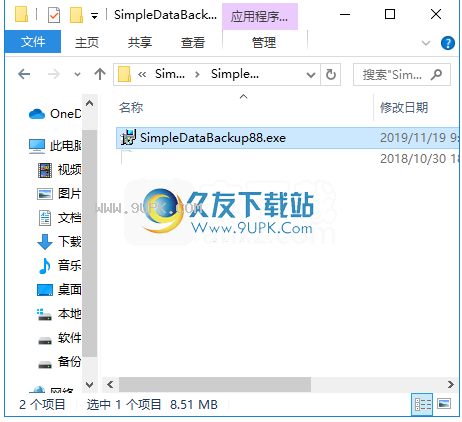
2.通过解压功能打开压缩包,找到主程序,双击主程序进行安装

3.用户可以根据需要单击浏览按钮更改应用程序的安装路径。
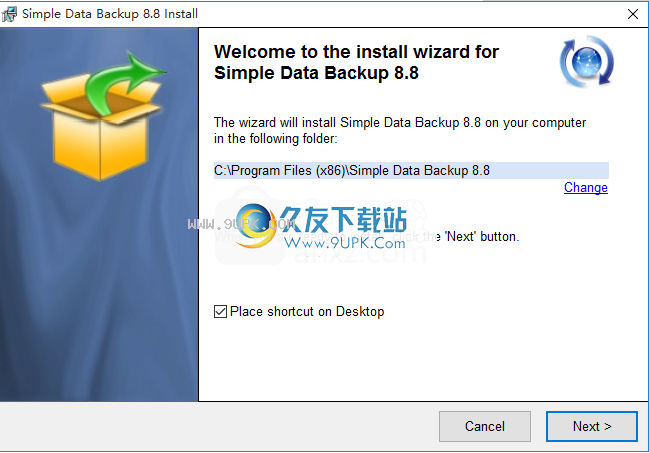
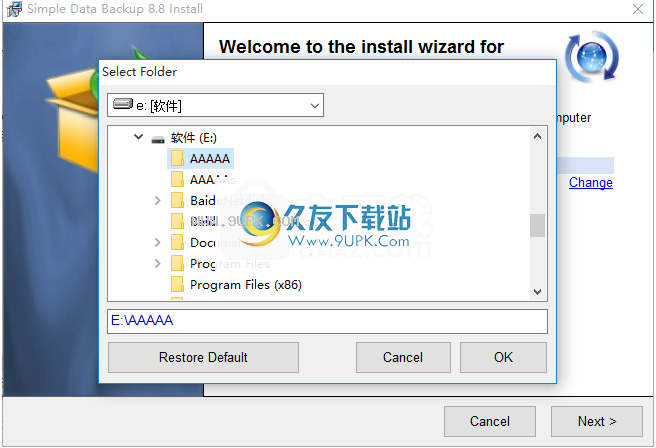
4.您需要完全同意上述协议的所有条款,然后才能继续安装该应用程序。如果没有异议,请点击同意按钮
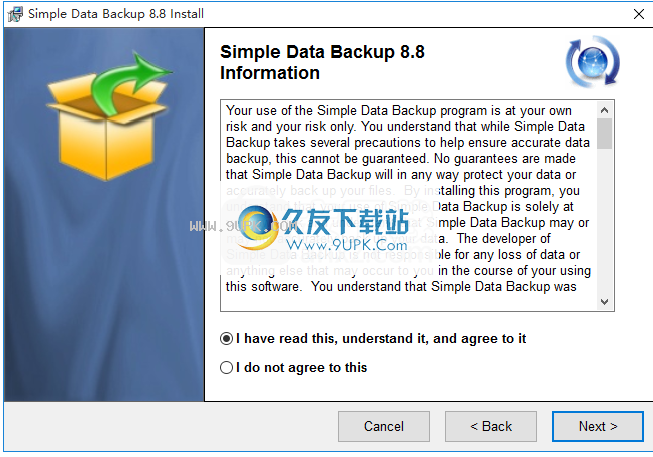
5.现在您可以安装主程序了,单击安装按钮以开始安装,或单击上一个按钮以重新输入安装信息。
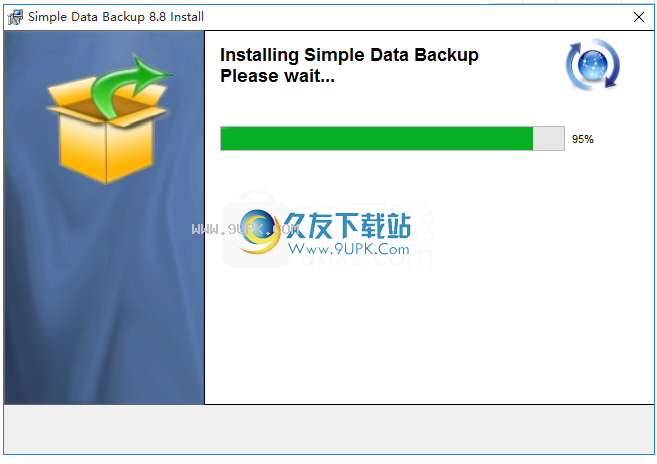
6.等待应用程序安装进度条完成加载,需要等待一段时间